学会解决电脑蓝屏问题常见蓝屏错误代码及解决方法
- 格式:docx
- 大小:37.56 KB
- 文档页数:3
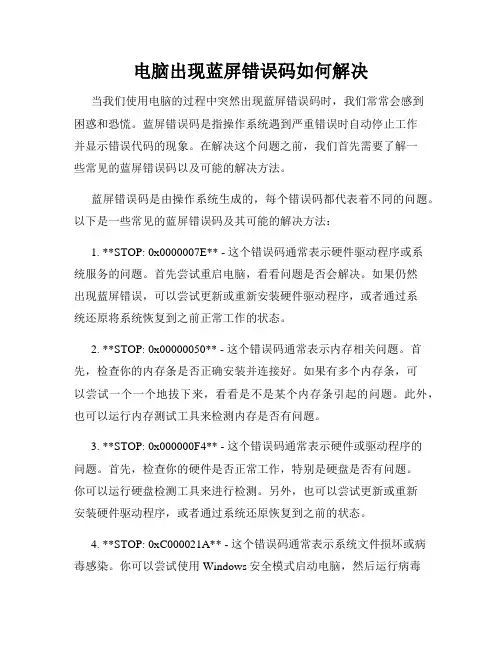
电脑出现蓝屏错误码如何解决当我们使用电脑的过程中突然出现蓝屏错误码时,我们常常会感到困惑和恐慌。
蓝屏错误码是指操作系统遇到严重错误时自动停止工作并显示错误代码的现象。
在解决这个问题之前,我们首先需要了解一些常见的蓝屏错误码以及可能的解决方法。
蓝屏错误码是由操作系统生成的,每个错误码都代表着不同的问题。
以下是一些常见的蓝屏错误码及其可能的解决方法:1. **STOP: 0x0000007E** - 这个错误码通常表示硬件驱动程序或系统服务的问题。
首先尝试重启电脑,看看问题是否会解决。
如果仍然出现蓝屏错误,可以尝试更新或重新安装硬件驱动程序,或者通过系统还原将系统恢复到之前正常工作的状态。
2. **STOP: 0x00000050** - 这个错误码通常表示内存相关问题。
首先,检查你的内存条是否正确安装并连接好。
如果有多个内存条,可以尝试一个一个地拔下来,看看是不是某个内存条引起的问题。
此外,也可以运行内存测试工具来检测内存是否有问题。
3. **STOP: 0x000000F4** - 这个错误码通常表示硬件或驱动程序的问题。
首先,检查你的硬件是否正常工作,特别是硬盘是否有问题。
你可以运行硬盘检测工具来进行检测。
另外,也可以尝试更新或重新安装硬件驱动程序,或者通过系统还原恢复到之前的状态。
4. **STOP: 0xC000021A** - 这个错误码通常表示系统文件损坏或病毒感染。
你可以尝试使用Windows安全模式启动电脑,然后运行病毒扫描软件进行检测和修复。
如果问题仍然存在,可以考虑重新安装操作系统。
5. **STOP: 0x0000003B** - 这个错误码通常表示驱动程序或系统服务的问题。
你可以尝试更新或重新安装相关的驱动程序,或者通过系统还原将系统恢复到之前的状态。
此外,也可以使用病毒扫描软件进行检测,确保系统没有受到病毒或恶意软件的感染。
总结起来,当电脑出现蓝屏错误码时,我们可以采取以下步骤来解决问题:1. 重启电脑 - 有时候问题可能只是暂时的,通过重启电脑可能会解决。
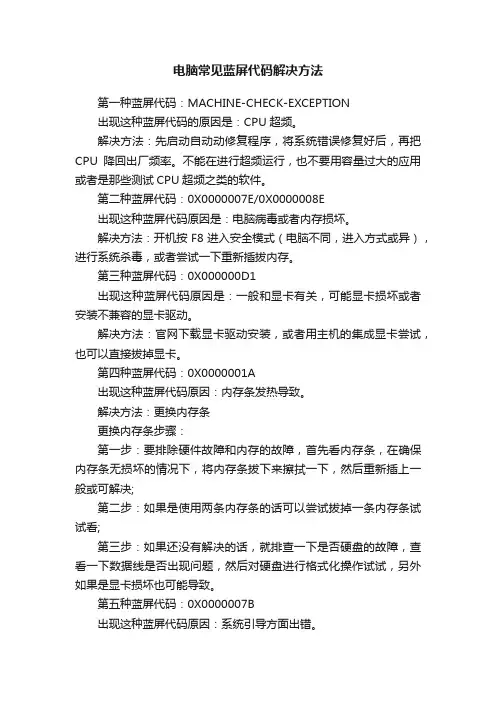
电脑常见蓝屏代码解决方法第一种蓝屏代码:MACHINE-CHECK-EXCEPTION出现这种蓝屏代码的原因是:CPU超频。
解决方法:先启动自动动修复程序,将系统错误修复好后,再把CPU降回出厂频率。
不能在进行超频运行,也不要用容量过大的应用或者是那些测试CPU超频之类的软件。
第二种蓝屏代码:0X0000007E/0X0000008E出现这种蓝屏代码原因是:电脑病毒或者内存损坏。
解决方法:开机按F8进入安全模式(电脑不同,进入方式或异),进行系统杀毒,或者尝试一下重新插拔内存。
第三种蓝屏代码:0X000000D1出现这种蓝屏代码原因是:一般和显卡有关,可能显卡损坏或者安装不兼容的显卡驱动。
解决方法:官网下载显卡驱动安装,或者用主机的集成显卡尝试,也可以直接拔掉显卡。
第四种蓝屏代码:0X0000001A出现这种蓝屏代码原因:内存条发热导致。
解决方法:更换内存条更换内存条步骤:第一步:要排除硬件故障和内存的故障,首先看内存条,在确保内存条无损坏的情况下,将内存条拔下来擦拭一下,然后重新插上一般或可解决;第二步:如果是使用两条内存条的话可以尝试拔掉一条内存条试试看;第三步:如果还没有解决的话,就排查一下是否硬盘的故障,查看一下数据线是否出现问题,然后对硬盘进行格式化操作试试,另外如果是显卡损坏也可能导致。
第五种蓝屏代码:0X0000007B出现这种蓝屏代码原因:系统引导方面出错。
解决方法:可以尝试更改硬盘模式,或者来PE修复系统引导。
修复PE系统引导步骤:第一步:重启电脑,待出现开机画面后按快捷键F1、F2或Del键(不同电脑进入bios快捷键不一样,一般开机界面会有提示)进入到bios启动项设置界面,通过键盘上的左右方向键将光标移动到“Advanced”,然后再按上下方向键选择“SATA Configuration”,按回车键确认。
第二步:随后会弹出一个模式选择窗口,在这里我们通过上下方向键移动光标选择“AHCI”模式,接着按回车键执行即可。
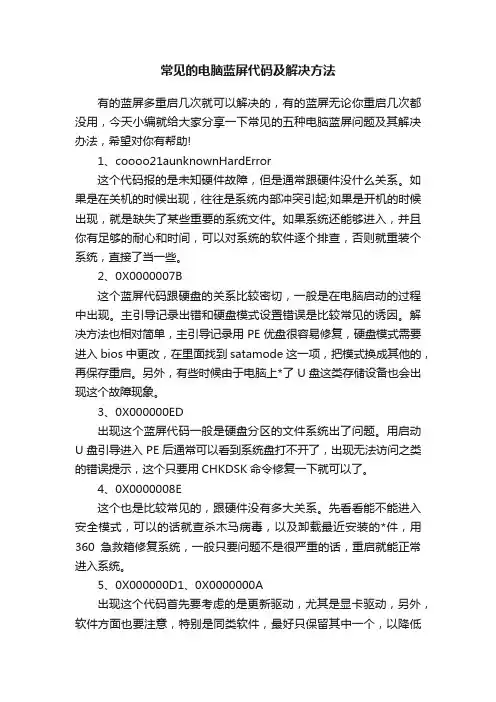
常见的电脑蓝屏代码及解决方法有的蓝屏多重启几次就可以解决的,有的蓝屏无论你重启几次都没用,今天小编就给大家分享一下常见的五种电脑蓝屏问题及其解决办法,希望对你有帮助!1、coooo21aunknownHardError这个代码报的是未知硬件故障,但是通常跟硬件没什么关系。
如果是在关机的时候出现,往往是系统内部冲突引起;如果是开机的时候出现,就是缺失了某些重要的系统文件。
如果系统还能够进入,并且你有足够的耐心和时间,可以对系统的软件逐个排查,否则就重装个系统,直接了当一些。
2、0X0000007B这个蓝屏代码跟硬盘的关系比较密切,一般是在电脑启动的过程中出现。
主引导记录出错和硬盘模式设置错误是比较常见的诱因。
解决方法也相对简单,主引导记录用PE优盘很容易修复,硬盘模式需要进入bios中更改,在里面找到satamode这一项,把模式换成其他的,再保存重启。
另外,有些时候由于电脑上*了U盘这类存储设备也会出现这个故障现象。
3、0X000000ED出现这个蓝屏代码一般是硬盘分区的文件系统出了问题。
用启动U盘引导进入PE后通常可以看到系统盘打不开了,出现无法访问之类的错误提示,这个只要用CHKDSK命令修复一下就可以了。
4、0X0000008E这个也是比较常见的,跟硬件没有多大关系。
先看看能不能进入安全模式,可以的话就查杀木马病毒,以及卸载最近安装的*件,用360急救箱修复系统,一般只要问题不是很严重的话,重启就能正常进入系统。
5、0X000000D1、0X0000000A出现这个代码首先要考虑的是更新驱动,尤其是显卡驱动,另外,软件方面也要注意,特别是同类软件,最好只保留其中一个,以降低冲突的风险。
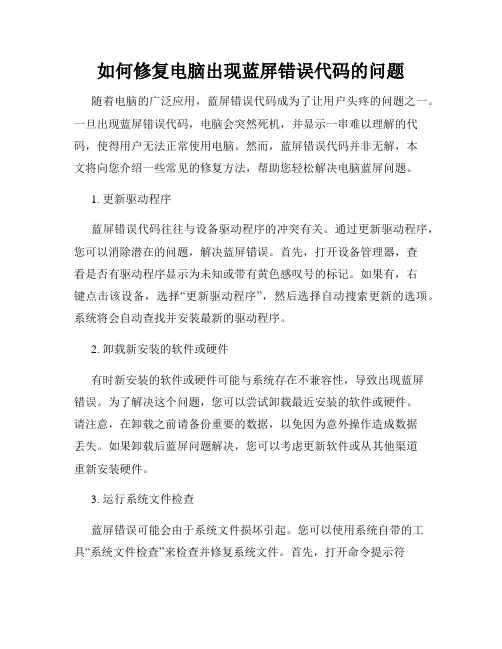
如何修复电脑出现蓝屏错误代码的问题随着电脑的广泛应用,蓝屏错误代码成为了让用户头疼的问题之一。
一旦出现蓝屏错误代码,电脑会突然死机,并显示一串难以理解的代码,使得用户无法正常使用电脑。
然而,蓝屏错误代码并非无解,本文将向您介绍一些常见的修复方法,帮助您轻松解决电脑蓝屏问题。
1. 更新驱动程序蓝屏错误代码往往与设备驱动程序的冲突有关。
通过更新驱动程序,您可以消除潜在的问题,解决蓝屏错误。
首先,打开设备管理器,查看是否有驱动程序显示为未知或带有黄色感叹号的标记。
如果有,右键点击该设备,选择“更新驱动程序”,然后选择自动搜索更新的选项。
系统将会自动查找并安装最新的驱动程序。
2. 卸载新安装的软件或硬件有时新安装的软件或硬件可能与系统存在不兼容性,导致出现蓝屏错误。
为了解决这个问题,您可以尝试卸载最近安装的软件或硬件。
请注意,在卸载之前请备份重要的数据,以免因为意外操作造成数据丢失。
如果卸载后蓝屏问题解决,您可以考虑更新软件或从其他渠道重新安装硬件。
3. 运行系统文件检查蓝屏错误可能会由于系统文件损坏引起。
您可以使用系统自带的工具“系统文件检查”来检查并修复系统文件。
首先,打开命令提示符(以管理员身份运行),输入“sfc /scannow”命令并按下回车键。
系统将会自动扫描并修复任何损坏的系统文件。
请耐心等待操作完成。
4. 清理注册表注册表是保存操作系统配置信息的重要部分,过多的注册表项可能引起蓝屏错误。
您可以使用第三方注册表清理工具,如CCleaner等,来清理无效的注册表项,提高系统性能,并减少蓝屏错误的概率。
请注意,在清理注册表之前请备份注册表,以免因为清理错误导致系统出现更严重的故障。
5. 检查硬件问题蓝屏错误代码也可能是由于硬件故障引起的。
您可以检查硬件是否正常工作以解决问题。
首先,关闭电脑并检查内存条、硬盘和显卡等硬件设备是否连接良好。
如果您并不熟悉硬件的卸载和安装,请咨询专业人员的帮助以避免不必要的损失。
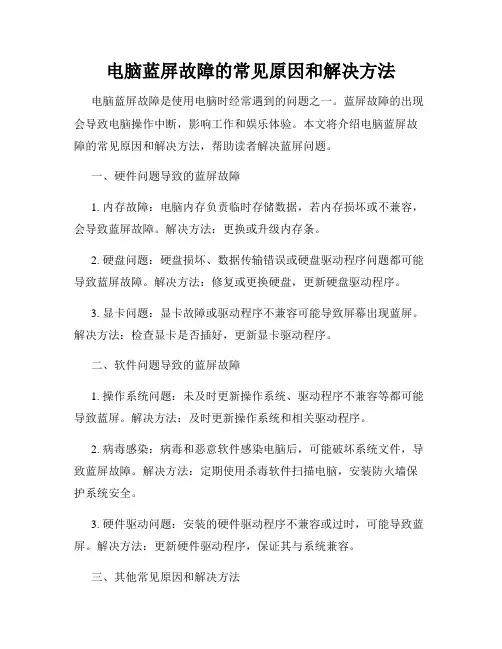
电脑蓝屏故障的常见原因和解决方法电脑蓝屏故障是使用电脑时经常遇到的问题之一。
蓝屏故障的出现会导致电脑操作中断,影响工作和娱乐体验。
本文将介绍电脑蓝屏故障的常见原因和解决方法,帮助读者解决蓝屏问题。
一、硬件问题导致的蓝屏故障1. 内存故障:电脑内存负责临时存储数据,若内存损坏或不兼容,会导致蓝屏故障。
解决方法:更换或升级内存条。
2. 硬盘问题:硬盘损坏、数据传输错误或硬盘驱动程序问题都可能导致蓝屏故障。
解决方法:修复或更换硬盘,更新硬盘驱动程序。
3. 显卡问题:显卡故障或驱动程序不兼容可能导致屏幕出现蓝屏。
解决方法:检查显卡是否插好,更新显卡驱动程序。
二、软件问题导致的蓝屏故障1. 操作系统问题:未及时更新操作系统、驱动程序不兼容等都可能导致蓝屏。
解决方法:及时更新操作系统和相关驱动程序。
2. 病毒感染:病毒和恶意软件感染电脑后,可能破坏系统文件,导致蓝屏故障。
解决方法:定期使用杀毒软件扫描电脑,安装防火墙保护系统安全。
3. 硬件驱动问题:安装的硬件驱动程序不兼容或过时,可能导致蓝屏。
解决方法:更新硬件驱动程序,保证其与系统兼容。
三、其他常见原因和解决方法1. 过热:长时间使用电脑,温度过高时,可能导致蓝屏故障。
解决方法:确保电脑散热良好,可以清洁风扇或加装散热器。
2. 运行间隔时间过长:长时间运行大型软件或多个程序可能占用过多系统资源,导致蓝屏故障。
解决方法:适当减少软件运行时间,关闭非必要的程序。
3. 不稳定的电源供应:电压不稳定或电源质量差都可能导致蓝屏。
解决方法:更换稳定的电源设备,不满足需求的话可以考虑使用稳压器。
综上所述,电脑蓝屏故障的原因多种多样,包括硬件问题、软件问题以及其他一些常见情况。
为了解决蓝屏问题,关闭不必要的程序,更新驱动程序和操作系统,定期清理电脑内存,使用防火墙和杀毒软件等是必要的措施。
当然,在遇到较为严重的蓝屏问题时,建议寻求专业人士的帮助,确保解决问题的可靠性。
相信通过上述的解决方法,读者能够更好地理解蓝屏故障并予以解决,使电脑使用更加高效和稳定。
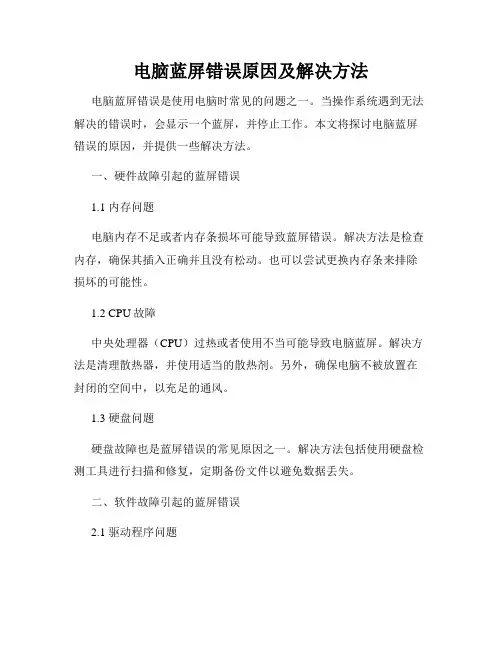
电脑蓝屏错误原因及解决方法电脑蓝屏错误是使用电脑时常见的问题之一。
当操作系统遇到无法解决的错误时,会显示一个蓝屏,并停止工作。
本文将探讨电脑蓝屏错误的原因,并提供一些解决方法。
一、硬件故障引起的蓝屏错误1.1 内存问题电脑内存不足或者内存条损坏可能导致蓝屏错误。
解决方法是检查内存,确保其插入正确并且没有松动。
也可以尝试更换内存条来排除损坏的可能性。
1.2 CPU故障中央处理器(CPU)过热或者使用不当可能导致电脑蓝屏。
解决方法是清理散热器,并使用适当的散热剂。
另外,确保电脑不被放置在封闭的空间中,以充足的通风。
1.3 硬盘问题硬盘故障也是蓝屏错误的常见原因之一。
解决方法包括使用硬盘检测工具进行扫描和修复,定期备份文件以避免数据丢失。
二、软件故障引起的蓝屏错误2.1 驱动程序问题错误的设备驱动程序或过期的驱动程序可能导致蓝屏错误。
解决方法是更新驱动程序或者卸载与之相关的设备。
2.2 操作系统问题操作系统的错误或者损坏也可能导致蓝屏。
解决方法是运行系统修复工具,例如Windows中的“系统文件检查器”。
2.3 病毒或恶意软件计算机感染病毒或恶意软件也可能引起蓝屏错误。
解决方法是安装和运行可靠的杀毒软件,并进行全面的系统扫描。
三、其他可能的原因3.1 电源问题电源不稳定或电源线松动可能导致蓝屏错误。
解决方法是检查电源连接是否紧固,并考虑更换不稳定的电源。
3.2 过热引起的硬件故障电脑过热可能导致主板或其他硬件组件的故障,从而引起蓝屏错误。
解决方法是确保电脑通风良好,并清理内部的尘垢。
3.3 过载问题过载可能导致电脑蓝屏错误。
解决方法是确保电脑的负荷适当,并避免过度运行 CPU、内存和硬盘。
总结:电脑蓝屏错误可能由硬件故障或软件故障引起。
对于硬件故障,需要检查和维护内存、CPU和硬盘等硬件组件。
对于软件故障,需要更新驱动程序、运行系统修复工具、安装杀毒软件等。
另外,电源问题、过热和过载也可能导致蓝屏错误,需要注意相应的解决方法。
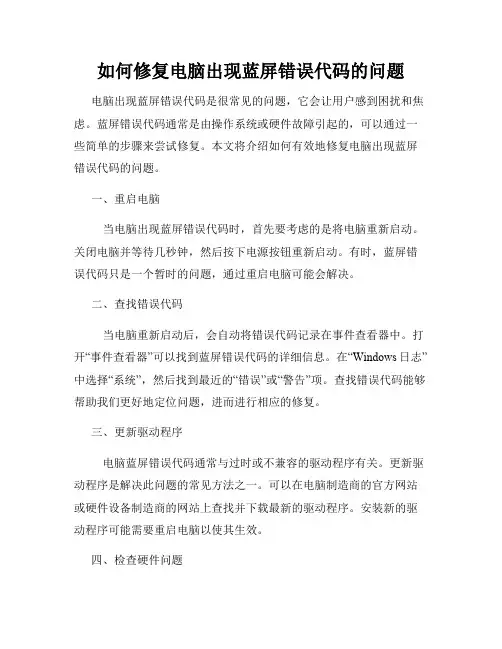
如何修复电脑出现蓝屏错误代码的问题电脑出现蓝屏错误代码是很常见的问题,它会让用户感到困扰和焦虑。
蓝屏错误代码通常是由操作系统或硬件故障引起的,可以通过一些简单的步骤来尝试修复。
本文将介绍如何有效地修复电脑出现蓝屏错误代码的问题。
一、重启电脑当电脑出现蓝屏错误代码时,首先要考虑的是将电脑重新启动。
关闭电脑并等待几秒钟,然后按下电源按钮重新启动。
有时,蓝屏错误代码只是一个暂时的问题,通过重启电脑可能会解决。
二、查找错误代码当电脑重新启动后,会自动将错误代码记录在事件查看器中。
打开“事件查看器”可以找到蓝屏错误代码的详细信息。
在“Windows日志”中选择“系统”,然后找到最近的“错误”或“警告”项。
查找错误代码能够帮助我们更好地定位问题,进而进行相应的修复。
三、更新驱动程序电脑蓝屏错误代码通常与过时或不兼容的驱动程序有关。
更新驱动程序是解决此问题的常见方法之一。
可以在电脑制造商的官方网站或硬件设备制造商的网站上查找并下载最新的驱动程序。
安装新的驱动程序可能需要重启电脑以使其生效。
四、检查硬件问题蓝屏错误代码也可能是由硬件故障引起的。
我们可以通过以下步骤来检查硬件问题:1. 清理内存插槽:关闭电脑并断开电源,然后打开电脑机箱。
将内存条从插槽中取出并擦拭金属触点,确保它们干净无尘。
重新安装内存条并确保它们牢固地插入插槽中。
2. 检查硬盘连接:检查硬盘和数据线是否连接良好。
如果可能,请尝试更换数据线或连接到另一个硬盘插槽。
3. 检查散热问题:过热可能导致蓝屏错误代码。
确保电脑的散热系统正常运行,可以清洁风扇,并确保它们没有堵塞。
五、运行系统文件检查工具操作系统自带的系统文件检查工具可以扫描并恢复损坏或缺失的系统文件。
按下Windows键+R打开运行对话框,输入“cmd”并按下Enter键以打开命令提示符窗口。
在命令提示符窗口中输入“sfc/scannow”并按下Enter键。
系统将自动扫描并修复发现的问题。
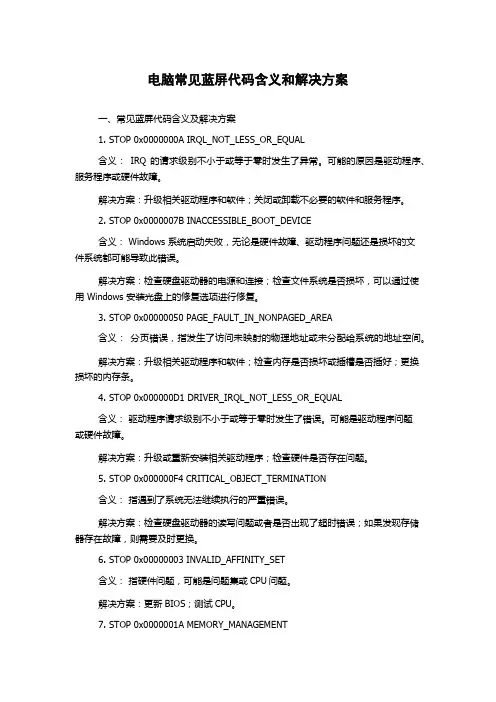
电脑常见蓝屏代码含义和解决方案一、常见蓝屏代码含义及解决方案1. STOP 0x0000000A IRQL_NOT_LESS_OR_EQUAL含义:IRQ 的请求级别不小于或等于零时发生了异常。
可能的原因是驱动程序、服务程序或硬件故障。
解决方案:升级相关驱动程序和软件;关闭或卸载不必要的软件和服务程序。
2. STOP 0x0000007B INACCESSIBLE_BOOT_DEVICE含义: Windows 系统启动失败,无论是硬件故障、驱动程序问题还是损坏的文件系统都可能导致此错误。
解决方案:检查硬盘驱动器的电源和连接;检查文件系统是否损坏,可以通过使用 Windows 安装光盘上的修复选项进行修复。
3. STOP 0x00000050 PAGE_FAULT_IN_NONPAGED_AREA含义:分页错误,指发生了访问未映射的物理地址或未分配给系统的地址空间。
解决方案:升级相关驱动程序和软件;检查内存是否损坏或插槽是否插好;更换损坏的内存条。
4. STOP 0x000000D1 DRIVER_IRQL_NOT_LESS_OR_EQUAL含义:驱动程序请求级别不小于或等于零时发生了错误。
可能是驱动程序问题或硬件故障。
解决方案:升级或重新安装相关驱动程序;检查硬件是否存在问题。
5. STOP 0x000000F4 CRITICAL_OBJECT_TERMINATION含义:指遇到了系统无法继续执行的严重错误。
解决方案:检查硬盘驱动器的读写问题或者是否出现了超时错误;如果发现存储器存在故障,则需要及时更换。
6. STOP 0x00000003 INVALID_AFFINITY_SET含义:指硬件问题,可能是问题集或CPU问题。
解决方案:更新BIOS;测试CPU。
7. STOP 0x0000001A MEMORY_MANAGEMENT含义:指进程试图访问未预定的部分导致的内存错误。
解决方案:在已知无误的情况下,逐个测试 RAM 条,确定出问题的 RAM 条,然后再进行拆换或更换。
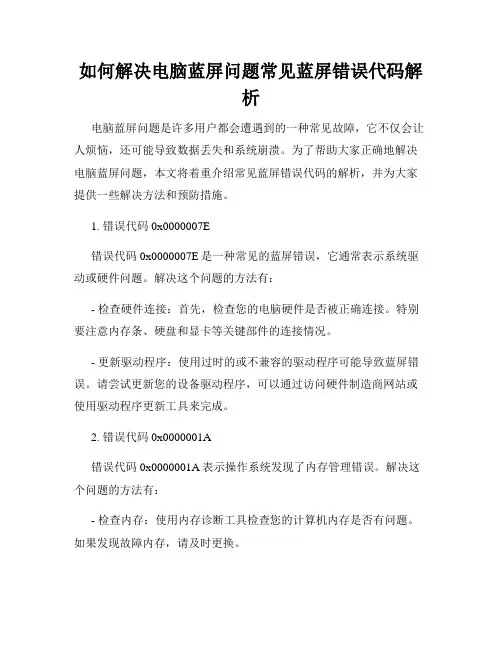
如何解决电脑蓝屏问题常见蓝屏错误代码解析电脑蓝屏问题是许多用户都会遭遇到的一种常见故障,它不仅会让人烦恼,还可能导致数据丢失和系统崩溃。
为了帮助大家正确地解决电脑蓝屏问题,本文将着重介绍常见蓝屏错误代码的解析,并为大家提供一些解决方法和预防措施。
1. 错误代码0x0000007E错误代码0x0000007E是一种常见的蓝屏错误,它通常表示系统驱动或硬件问题。
解决这个问题的方法有:- 检查硬件连接:首先,检查您的电脑硬件是否被正确连接。
特别要注意内存条、硬盘和显卡等关键部件的连接情况。
- 更新驱动程序:使用过时的或不兼容的驱动程序可能导致蓝屏错误。
请尝试更新您的设备驱动程序,可以通过访问硬件制造商网站或使用驱动程序更新工具来完成。
2. 错误代码0x0000001A错误代码0x0000001A表示操作系统发现了内存管理错误。
解决这个问题的方法有:- 检查内存:使用内存诊断工具检查您的计算机内存是否有问题。
如果发现故障内存,请及时更换。
- 清理内存:有时,内存中的不必要数据和文件可能导致内存管理错误。
建议您使用磁盘清理工具或手动删除临时文件来清理内存。
3. 错误代码0x00000050错误代码0x00000050通常表示访问内存位置错误。
解决这个问题的方法有:- 检查硬件冲突:请确保您的计算机硬件没有冲突。
例如,使用不兼容的硬件或错误安装硬件可能导致内存访问错误。
- 执行系统还原:如果您最近安装了新的软件或驱动程序,这可能导致错误代码0x00000050。
您可以尝试使用系统还原将计算机恢复到以前的工作状态。
4. 错误代码0x0000003B错误代码0x0000003B通常表示系统遇到了异常的情况。
解决这个问题的方法有:- 检查病毒和恶意软件:某些病毒和恶意软件可能导致异常情况发生。
请使用安全软件进行全面扫描,并删除任何潜在的威胁。
- 更新操作系统:未及时安装操作系统更新可能导致错误代码0x0000003B。
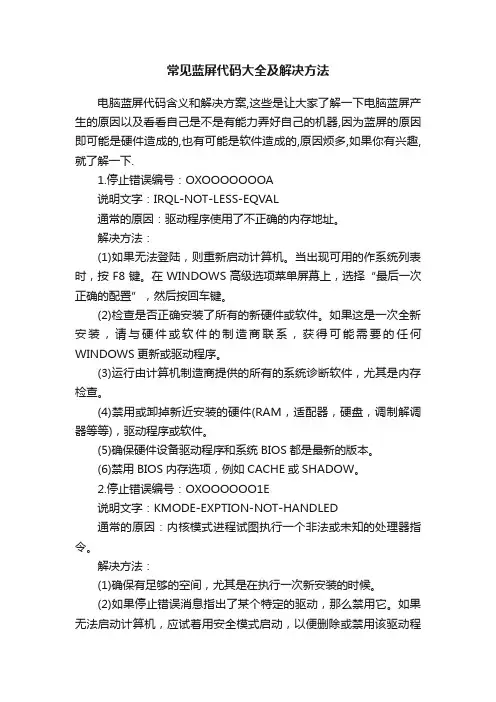
常见蓝屏代码大全及解决方法电脑蓝屏代码含义和解决方案,这些是让大家了解一下电脑蓝屏产生的原因以及看看自己是不是有能力弄好自己的机器,因为蓝屏的原因即可能是硬件造成的,也有可能是软件造成的,原因烦多,如果你有兴趣,就了解一下.1.停止错误编号:OXOOOOOOOA说明文字:IRQL-NOT-LESS-EQVAL通常的原因:驱动程序使用了不正确的内存地址。
解决方法:(1)如果无法登陆,则重新启动计算机。
当出现可用的作系统列表时,按F8键。
在WINDOWS高级选项菜单屏幕上,选择“最后一次正确的配置”,然后按回车键。
(2)检查是否正确安装了所有的新硬件或软件。
如果这是一次全新安装,请与硬件或软件的制造商联系,获得可能需要的任何WINDOWS更新或驱动程序。
(3)运行由计算机制造商提供的所有的系统诊断软件,尤其是内存检查。
(4)禁用或卸掉新近安装的硬件(RAM,适配器,硬盘,调制解调器等等),驱动程序或软件。
(5)确保硬件设备驱动程序和系统BIOS都是最新的版本。
(6)禁用BIOS内存选项,例如CACHE或SHADOW。
2.停止错误编号:OXOOOOOO1E说明文字:KMODE-EXPTION-NOT-HANDLED通常的原因:内核模式进程试图执行一个非法或未知的处理器指令。
解决方法:(1)确保有足够的空间,尤其是在执行一次新安装的时候。
(2)如果停止错误消息指出了某个特定的驱动,那么禁用它。
如果无法启动计算机,应试着用安全模式启动,以便删除或禁用该驱动程序。
(3)如果有非MICROSOFT支持的视频驱动程序,切换到标准的VGA驱动程序或WINDOWS提供的适当驱动程序。
(4)禁用所有新近安装的驱动程序。
(5)确保有最新版本的系统BIOS。
硬件制造商可帮助确定你是否具有最新版本,也可以帮助你获得它。
(6)禁用BIOS内存选项,例如cache,shadow.3.停止错误编号:0x00000023或0x00000024说明文字:FAT-FILE-SYSTEM或MTFS-FILE-SYSTEM通常原因:问题出现在NTFS。
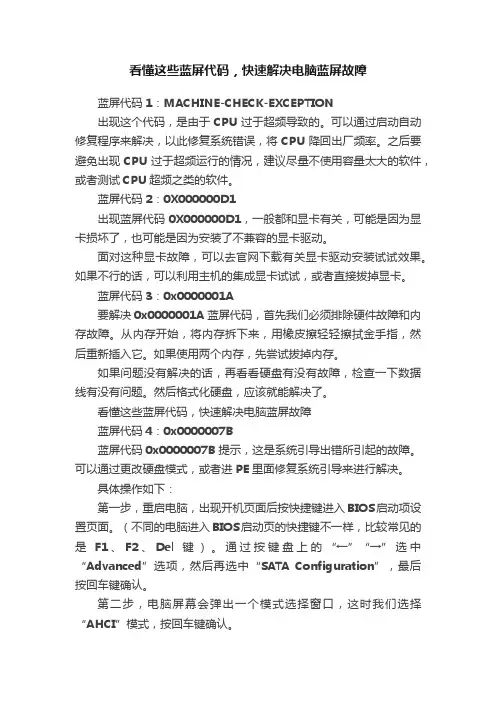
看懂这些蓝屏代码,快速解决电脑蓝屏故障蓝屏代码1:MACHINE-CHECK-EXCEPTION出现这个代码,是由于CPU过于超频导致的。
可以通过启动自动修复程序来解决,以此修复系统错误,将CPU降回出厂频率。
之后要避免出现CPU过于超频运行的情况,建议尽量不使用容量太大的软件,或者测试CPU超频之类的软件。
蓝屏代码2:0X000000D1出现蓝屏代码0X000000D1,一般都和显卡有关,可能是因为显卡损坏了,也可能是因为安装了不兼容的显卡驱动。
面对这种显卡故障,可以去官网下载有关显卡驱动安装试试效果。
如果不行的话,可以利用主机的集成显卡试试,或者直接拔掉显卡。
蓝屏代码3:0x0000001A要解决0x0000001A蓝屏代码,首先我们必须排除硬件故障和内存故障。
从内存开始,将内存拆下来,用橡皮擦轻轻擦拭金手指,然后重新插入它。
如果使用两个内存,先尝试拔掉内存。
如果问题没有解决的话,再看看硬盘有没有故障,检查一下数据线有没有问题。
然后格式化硬盘,应该就能解决了。
看懂这些蓝屏代码,快速解决电脑蓝屏故障蓝屏代码4:0x0000007B蓝屏代码0x0000007B提示,这是系统引导出错所引起的故障。
可以通过更改硬盘模式,或者进PE里面修复系统引导来进行解决。
具体操作如下:第一步,重启电脑,出现开机页面后按快捷键进入BIOS启动项设置页面。
(不同的电脑进入BIOS启动页的快捷键不一样,比较常见的是F1、F2、Del键)。
通过按键盘上的“←”“→”选中“Advanced”选项,然后再选中“SATA Configuration”,最后按回车键确认。
第二步,电脑屏幕会弹出一个模式选择窗口,这时我们选择“AHCI”模式,按回车键确认。
第三步,按F10键保存更改的设置。
蓝屏代码5:0X000000ED出现蓝屏代码0X000000ED,故障大概率与硬盘、系统有关。
其中系统损坏的概率相对较大,解决方式就是重装系统,或者更换硬盘。
如何解决电脑蓝屏问题常见的蓝屏错误代码解析与处理方法电脑蓝屏问题是许多人在使用电脑时经常遇到的一个烦恼。
当电脑蓝屏出现时,意味着系统遇到了错误,并自动停止运行以保护计算机不受进一步的损害。
然而,这个问题可能导致数据丢失和工作中断,因此及时解决电脑蓝屏问题非常重要。
在解决电脑蓝屏问题之前,我们首先需要了解常见的蓝屏错误代码。
下面是一些常见的蓝屏错误代码解析与处理方法:1. "0x0000001A" - 内存管理错误:这个错误代码表示计算机在访问内存时发生了错误。
解决方法包括:a. 更新驱动程序:确保计算机的驱动程序都是最新版本。
b. 检查内存:运行Windows自带的内存诊断工具来检查内存是否有问题。
c. 清理内存条和插槽:将内存条取出,清洁插槽,并重新安装内存。
d. 调整虚拟内存设置:打开“系统属性”,选择“高级”选项卡,点击“性能”设置,进入“高级”选项卡,点击“更改”按钮,然后调整虚拟内存的大小。
2. "0x0000003B" - 系统服务异常:这个错误代码表示系统服务遇到了问题。
解决方法包括:a. 更新操作系统:确保系统已安装最新的更新和补丁。
b. 检查硬件冲突:排除硬件相关问题,例如确保显卡、声卡等设备驱动程序正确安装。
c. 执行系统文件检查:在命令提示符下运行“sfc /scannow”命令,以扫描和修复系统文件。
3. "0x0000007E" - 系统线程异常:这个错误代码表示系统线程遇到了问题。
解决方法包括:a. 卸载新安装的软件:如果在蓝屏出现前安装了新软件,尝试卸载它,并查看问题是否解决。
b. 检查硬件问题:确保硬件设备和连接线正常工作,没有松动或损坏。
c. 修复注册表:运行注册表修复工具,例如CCleaner,以修复损坏的注册表项。
4. "0x000000F4" - 系统进程终止:这个错误代码表示系统进程发生了严重错误。
电脑出现蓝屏错误代码的解决方法近年来,电脑已经成为我们生活中不可或缺的工具。
然而,偶尔我们也会遇到一些问题,比如电脑突然出现蓝屏错误代码。
这不仅令人头疼,还可能导致数据丢失和工作中断。
本文将为您介绍几种常见的蓝屏错误代码及其解决方法,帮助您应对这一问题。
1. STOP 0x000000D1错误代码STOP 0x000000D1错误代码也被称为DRIVER_IRQL_NOT_LESS_OR_EQUAL 错误。
这是一种常见的蓝屏错误,通常与硬件驱动程序有关。
要解决这个问题,您可以尝试以下方法:- 更新驱动程序:打开设备管理器,找到可能与错误相关的设备,右键单击并选择“更新驱动程序软件”。
- 卸载问题驱动程序:如果更新驱动程序无效,您可以尝试将有问题的驱动程序进行卸载,并重新安装最新版驱动程序。
2. STOP 0x0000007B错误代码STOP 0x0000007B错误代码也被称为INACCESSIBLE_BOOT_DEVICE 错误。
这种错误通常发生在系统无法访问启动设备时。
要解决这个问题,您可以尝试以下方法:- 检查硬盘连接:打开电脑机箱,检查硬盘数据线和电源线是否连接稳固。
如果有松动,重新连接并确保牢固。
- 修复硬盘错误:使用Windows安装光盘或USB启动盘,进入系统修复模式,选择“修复启动”或类似选项来修复硬盘错误。
3. STOP 0x00000024错误代码STOP 0x00000024错误代码也被称为 NTFS_FILE_SYSTEM 错误。
这种错误通常与硬盘文件系统有关,可能是由于硬盘数据损坏、驱动程序问题或恶意软件感染引起的。
要解决这个问题,您可以尝试以下方法:- 运行硬盘检测工具:许多硬盘厂商都提供了专门的硬盘检测工具,您可以下载该工具并运行检测,修复任何发现的错误。
- 扫描系统病毒:使用权威的杀毒软件对系统进行全面扫描,查找并清除任何可能的恶意软件。
4. STOP 0x0000003B错误代码STOP 0x0000003B错误代码也被称为SYSTEM_SERVICE_EXCEPTION 错误。
如何解决电脑蓝屏问题常见蓝屏错误代码解析蓝屏错误是电脑系统存在问题时经常出现的一种情况。
它能够阻止用户继续使用电脑,并且通常会导致数据丢失。
为了帮助用户解决电脑蓝屏问题,本文将分析常见的蓝屏错误代码,并提供解决方案。
一、蓝屏错误代码解析1. “STOP 0x0000001A” 错误代码这个错误代码通常表示系统内存管理存在问题。
要解决这个问题,可以尝试以下方法:- 检查内存条是否松动或损坏,如果有问题,需要更换内存条。
- 运行内存测试工具,如Memtest86,来检查内存是否存在问题。
- 检查硬盘驱动器是否有错误,可以通过运行磁盘检查工具来解决。
2. “STOP 0x0000007B” 错误代码这个错误代码通常表示系统启动时存在问题,可能与硬盘驱动器有关。
要解决这个问题,可以尝试以下方法:- 检查硬盘驱动器连接是否正确,确保数据线和电源线都连接稳固。
- 在 BIOS 设置中检查硬盘驱动器的模式,确保与硬盘驱动器的要求相匹配。
- 尝试更新硬盘驱动器的驱动程序,可以从制造商的网站上下载最新的驱动程序。
3. “STOP 0x00000024” 错误代码这个错误代码通常表示文件系统存在问题。
要解决这个问题,可以尝试以下方法:- 运行磁盘检查工具来修复文件系统错误。
- 试图使用系统还原功能恢复到较早的可用状态。
- 检查硬盘驱动器是否正常工作,如果有问题,需要更换硬盘驱动器。
二、解决电脑蓝屏问题的常见方法1. 更新操作系统和驱动程序经常更新操作系统和硬件驱动程序是解决蓝屏问题的重要步骤。
制造商会不断发布补丁和更新来修复已知的问题和安全漏洞。
确保及时安装这些更新可以减少蓝屏错误的发生。
2. 检查硬件连接蓝屏错误有时会由于硬件连接不良引起,例如内存条或硬盘驱动器集插不牢固。
检查所有硬件设备的连接,确保它们都正常连接和工作。
3. 清理系统垃圾和恶意软件系统垃圾和恶意软件也可能导致蓝屏错误。
定期清理临时文件和垃圾文件,同时安装可靠的安全软件来扫描和清除恶意软件。
30个常见的电脑蓝屏代码分析及解决方法关键信息项:1、蓝屏代码:列举 30 个常见的蓝屏代码2、错误描述:对每个蓝屏代码所代表的错误进行详细描述3、可能原因:分析导致每个蓝屏代码出现的多种可能原因4、解决方法:提供针对每个蓝屏代码的有效解决办法11 蓝屏代码 0x0000000A111 错误描述:IRQL_NOT_LESS_OR_EQUAL ,表示在内核模式中存在过高的进程内部请求级别(IRQL)。
112 可能原因:新安装的硬件设备驱动程序不兼容。
系统服务或第三方应用程序产生冲突。
内存故障或不兼容。
113 解决方法:进入安全模式,卸载最近安装的硬件驱动程序。
执行系统还原到问题发生之前的时间点。
检查并更换故障内存。
12 蓝屏代码 0x0000001E121 错误描述:KMODE_EXCEPTION_NOT_HANDLED ,表示内核模式中的异常未被处理。
122 可能原因:硬件设备故障。
系统文件损坏。
恶意软件感染。
123 解决方法:使用硬件诊断工具检测硬件问题。
运行系统文件检查工具修复损坏的系统文件。
进行全面的病毒和恶意软件扫描及清除。
13 蓝屏代码 0x00000050131 错误描述:PAGE_FAULT_IN_NONPAGED_AREA ,表示在非分页区域发生页面错误。
132 可能原因:驱动程序错误。
硬件故障,如硬盘问题。
系统注册表损坏。
133 解决方法:更新或重新安装有问题的驱动程序。
检查硬盘的健康状况并修复错误。
修复注册表错误。
14 蓝屏代码 0x0000007B141 错误描述:INACCESSIBLE_BOOT_DEVICE ,表示无法访问启动设备。
142 可能原因:硬盘数据线连接问题。
硬盘驱动器故障。
硬盘分区或引导配置错误。
143 解决方法:检查并重新连接硬盘数据线。
更换故障硬盘。
修复硬盘分区或引导配置。
15 蓝屏代码 0x0000007E151 错误描述:SYSTEM_THREAD_EXCEPTION_NOT_HANDLED ,表示系统线程产生的异常未被处理。
电脑蓝屏错误代码大全及解决办法!系统蓝屏70%是由于内存(病毒)windows蓝屏错误,系统有时候会经常蓝屏,显示一些错误代码,那么这些错误代码是什么意思呢!小编今天特地为大家总结了一些常见的蓝屏错误代码分析。
下面一起来看看吧!1、0×0000007E找不到指定的模块系统进程产生错误,但Windows错误处理器无法捕获,其产生原因很多,包括:硬件兼容性、有问题的驱动程序或系统服务、或者是某些软件。
解决方案:请使用"事件查看器"来获取更多的信息,从中发现错误根源。
2、0×000000EA这个蓝屏代码和硬件无关,是驱动和软件有冲突造成的如果您的机器蓝屏了,而且每次都是这个代码请想一想最近是不是更新了什么软件或者什么驱动了,把它卸载再看一下。
一般情况下就能够解决,如果实在想不起来,又非常频繁的话,那么没办法,重新做系统吧。
3、0x0000009F错误表示计算机的电源遇到了问题。
这个错误通常发生在关机、重启、待机、休眠等与计算机电源有关的操作时,一般是因为电源有问题或ACPI高级电源选项配置不正确引起的。
如果遇到0x0000009F 错误,建议检查一下计算机的ACPI高级电源选项配置是否正确。
4、0x00000073一般情况下,蓝屏都出现于更新了硬件驱动或新加硬件并安装其驱动后,这时Windows 2000/XP提供的“最后一次正确配置”就是解决蓝屏的快捷方式。
重启系统,在出现启动菜单时按下F8键就会出现高级启动选项菜单,接着选择“最后一次正确配置”。
5、0x0000001A错误表示内存管理遇到了问题这个错误一般是因为硬件设备的故障引起的。
如果遇到0x0000001A错误,建议检查一下最近有没有安装过新的硬件设备或驱动程序。
如果有的话,请将最近安装过的硬件设备或驱动程序逐一卸载,看看问题能否解决。
另外,如果是在安装Windows时遇到0x0000001A错误,请检查一下计算机的内存容量及规格是否符合Windows的要求。
电脑出现蓝屏错误代码的解决方法电脑作为我们日常生活和工作中不可或缺的工具,偶尔会出现一些问题。
蓝屏错误代码是其中一个常见的问题,会给我们的使用带来困扰。
本文将介绍几种常见的蓝屏错误代码及其解决方法,帮助大家解决这一问题。
一、错误代码:0x0000001A - MEMORY MANAGEMENT(内存管理)当电脑出现 MEMORY MANAGEMENT 错误代码时,通常是由于硬件或驱动程序问题导致的内存管理错误。
以下是解决方法:1. 更新驱动程序:打开设备管理器,找到可能有问题的设备,右键单击并选择“更新驱动程序”。
如果有可用的更新,安装它们并重启电脑。
2. 检查内存条:打开电脑机箱,确保内存条正确插入。
如果有多条内存条,可以尝试一个接一个地移除内存条并重新启动电脑,以确定是否有损坏的内存条。
3. 运行内存诊断工具:Windows 自带了内存诊断工具,可以通过开始菜单中的“Windows 内存诊断工具”来运行。
该工具可以检测出可能存在的内存问题。
二、错误代码:0x0000007E - SYSTEM THREAD EXCEPTION NOT HANDLED(系统线程异常未处理)SYSTEM THREAD EXCEPTION NOT HANDLED 错误代码通常发生在驱动程序冲突或操作系统文件损坏时。
以下是解决方法:1. 更新操作系统:打开 Windows 更新,检查是否有可用的新更新。
安装所有可用的更新,并确保操作系统文件得到修复。
2. 检查硬件兼容性:某些硬件设备可能与操作系统不兼容,导致系统线程异常。
打开设备管理器,检查是否有设备驱动程序出现黄色感叹号。
如果有,可以尝试更新驱动程序或禁用该设备。
3. 检查最近安装的软件或驱动程序:如果你最近安装了新的软件或驱动程序,尝试在安全模式下卸载它们。
安全模式可以通过按下 F8 键或在 Windows 设置中选择重启进入。
三、错误代码:0x0000003B - SYSTEM SERVICE EXCEPTION(系统服务异常)SYSTEM SERVICE EXCEPTION 错误代码通常与过时的驱动程序、系统文件损坏或恶意软件感染相关。
学会解决电脑蓝屏问题常见蓝屏错误代码及
解决方法
学会解决电脑蓝屏问题:常见蓝屏错误代码及解决方法
电脑蓝屏问题是电脑用户经常遇到的一种故障,它会导致电脑无法
正常运行,给用户带来很大的不便。
本文将介绍一些常见的蓝屏错误
代码,并提供相应的解决方法,旨在帮助读者更好地解决电脑蓝屏问题。
一、错误代码1:0x0000007B
该错误代码通常发生在电脑启动时,意味着系统无法访问引导设备。
造成这一错误的原因可能是引导设备驱动程序丢失或损坏。
解决方法
如下:
1. 检查硬盘连接:确保硬盘的数据线和电源线连接良好。
2. 恢复引导记录:使用Windows安装光盘或U盘启动,选择“修复
你的计算机”>“命令提示符”,输入以下命令:
bootrec /fixboot
bootrec /fixmbr
bootrec /rebuildbcd
这些命令将修复引导记录和引导配置数据,解决引导设备无法访
问的问题。
二、错误代码2:0x00000024
该错误代码表示出现了NTFS_FILE_SYSTEM错误,通常与硬盘或文件系统问题有关。
以下是解决方法:
1. 检查硬盘错误:打开命令提示符,输入以下命令检查硬盘错误:
chkdsk /r C:
chkdsk /r D:
根据实际情况,将C:和D:替换为你的硬盘分区盘符。
2. 更新驱动程序:访问计算机制造商的官方网站,下载最新的硬盘驱动程序并安装。
3. 调整注册表:按下Win + R组合键打开运行窗口,输入“regedit”并回车,导航至以下路径:
HKEY_LOCAL_MACHINE\System\CurrentControlSet\Control\StorageDe vicePolicies
在右侧窗口中,将WriteProtect键的值改为0。
三、错误代码3:0x00000050
该错误代码指示页面错误,可能是由于硬件损坏、内存问题或驱动程序冲突引起的。
以下是解决方法:
1. 检查内存错误:打开命令提示符,输入以下命令检查内存错误:
sfc /scannow
如果发现错误,系统将尝试修复它们。
2. 更新驱动程序:访问计算机制造商的官方网站,下载和安装最新
的驱动程序。
3. 检查硬件问题:排除硬件故障,如不稳定的内存、损坏的硬盘等。
四、错误代码4:0x0000009F
该错误代码表明系统进入了驱动程序电源状态失败,通常是由于驱
动程序或硬件问题引起的。
以下是解决方法:
1. 检查驱动程序问题:按下Win + X组合键,选择“设备管理器”,
展开“电源管理器”选项,并检查是否有驱动程序或硬件显示警告标志。
如果有警告标志,右键点击相关设备,选择“更新驱动程序”。
2. 取消休眠模式:按下Win + X组合键,选择“电源选项”,点击“更改计划设置”,展开“更改高级电源设置”,将“休眠”选项设置为“从不”。
通过了解常见的蓝屏错误代码及相应的解决方法,我们可以更好地
应对电脑蓝屏问题。
请记住,在处理这些问题时,一定要小心谨慎,
并根据具体情况选择正确的解决方法。
如果问题依然存在,建议咨询
专业的计算机维修人员进行进一步诊断和修复。
祝您的电脑运行顺利!。